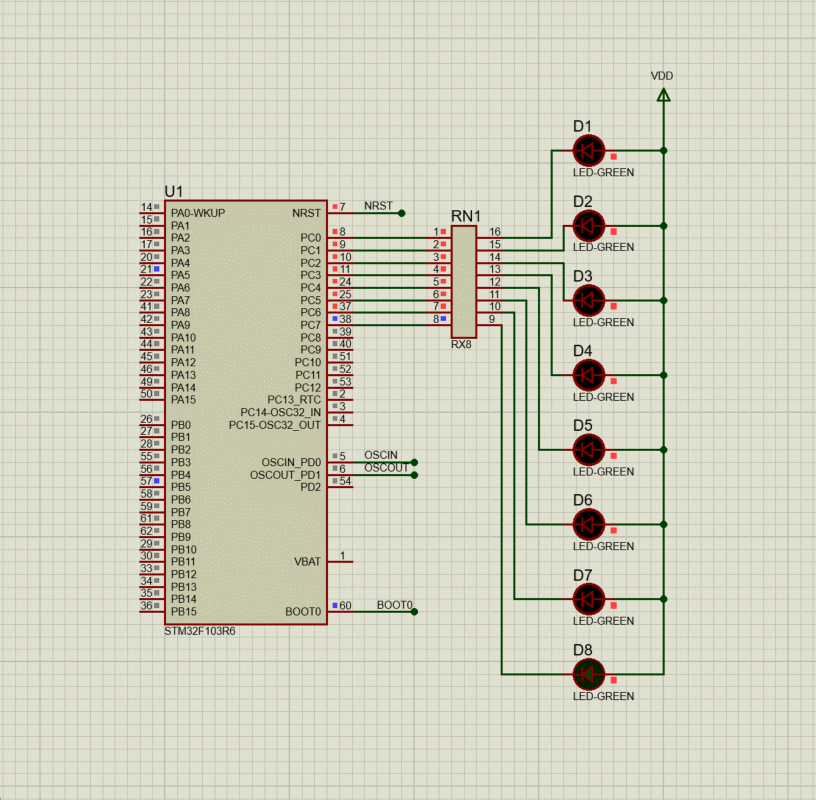本文例子參考《STM32單片機開發實例——基於Proteus虛擬模擬與HAL/LL庫》 源代碼:https://github.com/LanLinnet/STM33F103R6 項目要求 實現流水燈效果。 硬體設計 在第一節的基礎上,在Proteus中添加電路如下圖所示,其中我們添加了一個排阻RX8 ...
本文例子參考《STM32單片機開發實例——基於Proteus虛擬模擬與HAL/LL庫》
源代碼:https://github.com/LanLinnet/STM33F103R6
項目要求
實現流水燈效果。
硬體設計
-
在第一節的基礎上,在Proteus中添加電路如下圖所示,其中我們添加了一個排阻RX8。

根據電路圖我們可以知道,當STM32單片機輸出低電平時,發光二極體導通。 -
打開CubeMX,按照建立工程,配置PC0-PC7引腳為GPIO_Output。
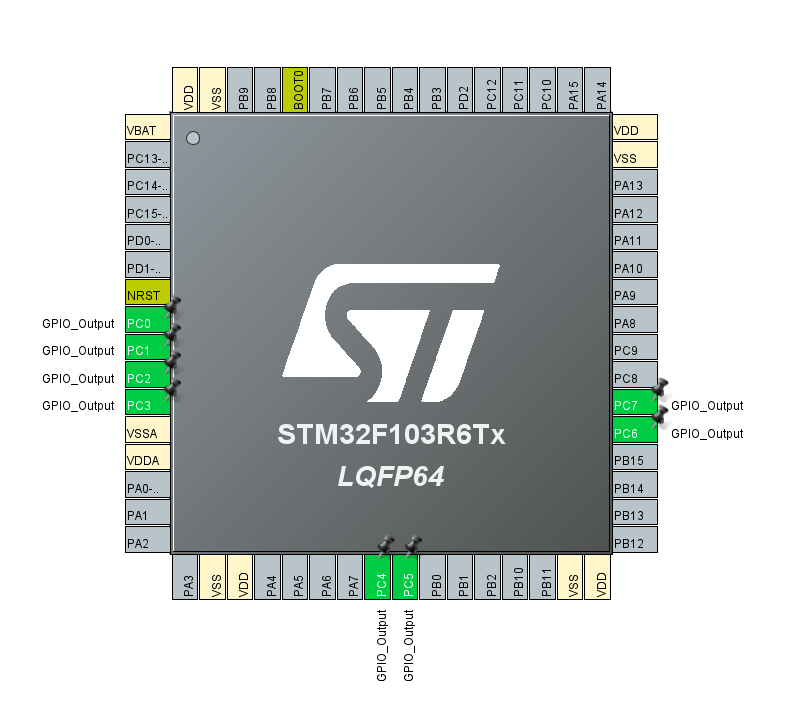
-
點擊“Project Manager”--“Advanced Settings”,將GPIO的庫改為LL庫(我們後面需要用到LL庫中的函數),點擊“Generator Code”生成Keil工程。
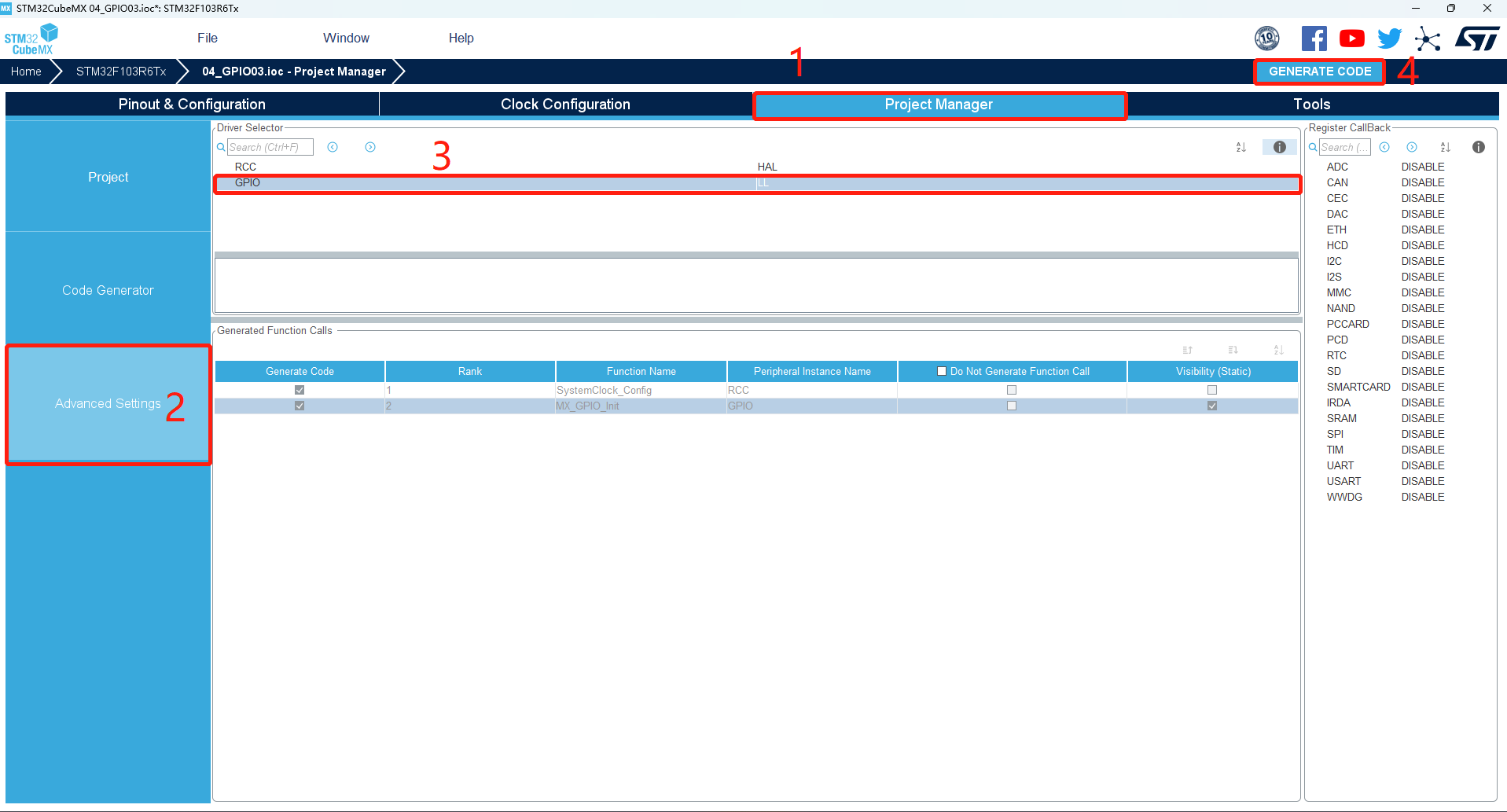
軟體編寫
-
本次我們需要實現流水燈,可以單獨寫每個引腳,也可以利用查表法進行。此次我們採用查表法,LED流水燈狀態位元組對應表如下:

-
點擊“Open Project”在Keil中打開工程,雙擊“main.c”文件。
-
本次模擬我們新用到寫埠輸出函數
LL_GPIO_WriteOutputPort(),其官方文檔API介紹如下圖所示。

-
我們需要通過查表的方式讀取流水燈狀態位元組,所以我們先在函數的最開始設置一個數組存放流水燈狀態位元組。
/* USER CODE BEGIN PV */
uint8_t Status[]={0xfe, 0xfd, 0xfb, 0xf7, 0xef, 0xdf, 0xbf, 0x7f}; //8狀態位元組
/* USER CODE END PV */
通過迴圈的方式,我們依次讀取狀態表數組中的值,所以我們先在main函數的最開始定義一個迴圈變數。
/* USER CODE BEGIN 1 */
uint8_t i; //迴圈變數
/* USER CODE END 1 */
最後,我們在while迴圈中添加下麵的代碼
/* USER CODE BEGIN WHILE */
while (1)
{
for(i=0; i<8; i++)
{
LL_GPIO_WriteOutputPort(GPIOC, Status[i]); //狀態位元組的輸出
HAL_Delay(500);
}
/* USER CODE END WHILE */
/* USER CODE BEGIN 3 */
}
/* USER CODE END 3 */
聯合調試
- 點擊運行,生成HEX文件。
- 在Proteus中載入相應HEX文件,點擊運行,可以看到LED燈從上到下依次點亮,形成迴圈。